Im Alltag haben Sie vielleicht gleiches Problem wie der untere Nutzer:
MP4 auf DVD brennen für DVD-Player:
"ich habe für meinen Unterricht tolle Videos, aber nur im mp4-Format. In vielen Klassenzimmern gibt es aber nur nen einfachen DVD-Player. Daher möchte ich die Mp4s auf DVD brennen, um sie in einem normalen DVD-Playern abspielen zu können. Ich habs versucht mit Nero DVD brennen und dann kein Multisession und DVD fnalisieren eingestellt. Leider kam nur ne DVD raus, wo die mp4s untereinander aufgelisten sind und mein eigener DVD-Player kann die nicht erkennen. Kann mir jemand sagen, mit welchem Programm, bzw. welchen Einstellungen man mp4s auf DVD brenen kann. " - Wurmi
Wenn Sie MP4 auf DVD brennen möchten, können Sie diese Anleitung sorgfältig lesen. In diesem Artikel empfehlen wir Ihnen einen leistungsstarken MP4 to DVD Creator, mit dem Sie MP4 auf DVD mit schneller Geschwindigkeit und hochwertiger Qualität brennen.

Aiseesoft Burnova ist ein gutes MP4 to DVD Brennprogramm, das MP4 Videos auf DVD ohne Qualitätsverlust brennt. Dabei können Sie Menü selbst definieren, Hintergrundmusik und -bilder hinzufügen, Titel einstellen. Folgend informieren Sie sich über mehr Details über den MP4 to DVD Creator.
➤ Videodateien inkl. MP4, MPEG-4, AVI, WMV, MKV, MOV usw. auf DVD brennen
➤ MP4 Video vor dem Brennen bearbeiten, wie Video drehen, Effekte inkl. Helligkeit, Farbton, Sättigung, Kontrast anpassen
➤ Audiospur und Untertitel hinzufügen, Videolänge schneiden
➤ Kapitel zusammenfügen oder splitten
➤ Menü aus verschiedenen Vorlagen erstellen, Hintergrundmusik und öffnungsfilm hinzufügen, Hintergrundbild ändern.
Möchten Sie jetzt dieses Brennprogramm ausprobieren? Downloaden Sie diese Software und befolgen Sie die Anleitung unten, um Ihr MP4 Video auf DVD zu brennen. Und wenn Sie Mac haben, können Sie Aiseesoft DVD Creator für Mac herunterladen.
Nachdem Sie die Software installiert haben, befolgen Sie die Anleitung hier. Wenn Sie irgendwelches Problem haben, können Sie uns Kommentare schreiben.
Schritt 1: Eine leere DVD mit der Brennsoftware verbinden
Verbinden Sie ein DVD-Laufwerk mit dem Computer. Legen Sie eine leere DVD Disc darin ein.
Schritt 2: MP4-Datei in die Software importieren
Nachdem Sie den MP4 to DVD Converter heruntergeladen und installiert haben, starten Sie den. Wählen Sie "DVD erstellen". Klicken Sie auf "Mediendatei(en) hinzufügen", um MP4-Datei in die Brennsoftware zu importieren.
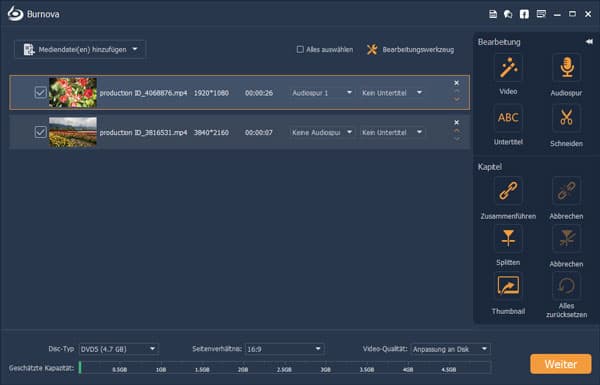
Schritt 3: MP4 Video bearbeiten
Aktivieren Sie die MP4-Datei in der Software. Klicken Sie auf "Video" unter "Bearbeitung". Hier können Sie das Video drehen, Wasserzeichen ins Video hinzufügen usw. Wenn Sie Video nicht bearbeiten, überspringen Sie einfach diesen Schritt.
Schritt 4: Kapitel einstellen
Unter "Kapitel" können Sie auch Titel aufteilen oder Kapitel zusammenfügen, um das Abspielen der DVD einfach zu machen. Dieser Schritt kann auch übersprungen werden, wenn Sie Kapitel nicht einstellen möchten.
Schritt 5: Selbst definiertes Menü erstellen
Klicken Sie auf "Weiter" in der Hauptoberfläche. Hier können Sie Ihr gewünschtes DVD-Menü erstellen. Wählen Sie eine gewünschte Menüvorlage. Klicken Sie auf "Vorschau", damit Sie die Effekte des Videos in Echtzeit sehen.
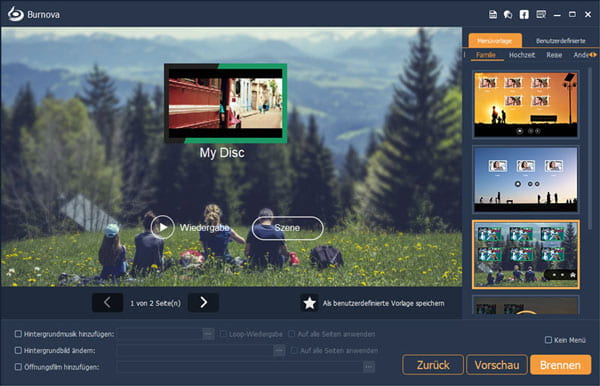
Schritt 6: MP4 auf DVD brennen
Klicken Sie auf "Brennen". Haken Sie das Kästchen vor "Videos auf Disc brennen" ab und bestätigen Sie "Starten", um MP4 als DVD zu brennen.
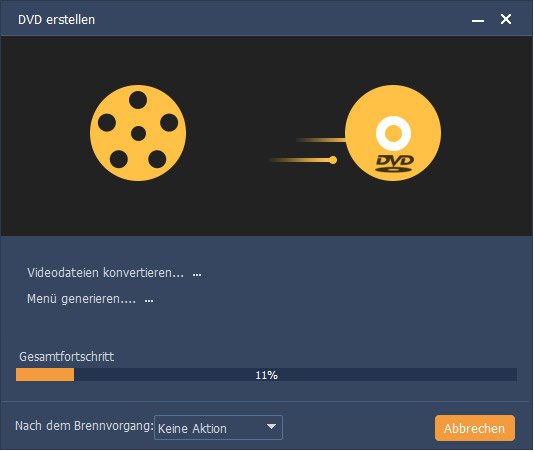
Wenn Sie MP4 als DVD kostenlos brennen möchten, können Sie die DVD Brenner Freeware - Windows DVD Maker verwenden.
Nachdem Sie Ihr MP4 Video auf DVD gebrannt haben, können Sie mit einem Windows DVD Player den Film oder Video abspielen und anschauen.
Fazit
Hier handelt es sich um die Anleitung dazu, MP4 auf DVD zu brennen. Dafür können Sie Aiseesoft Burnova nutzen. Das ist ein professioneller und leistungsfähiger MP4 zu DVD Creator. Downloaden Sie die Software und probieren Sie sie kostenlos aus. Wenn Sie weitere DVD-Brennprogramme kennen, schreiben Sie uns einen Kommentar darunter.